| 主机参考:VPS测评参考推荐/专注分享VPS服务器优惠信息!若您是商家可以在本站进行投稿,查看详情!此外我们还提供软文收录、PayPal代付、广告赞助等服务,查看详情! |
| 我们发布的部分优惠活动文章可能存在时效性,购买时建议在本站搜索商家名称可查看相关文章充分了解该商家!若非中文页面可使用Edge浏览器同步翻译!PayPal代付/收录合作 |

如何通过WordPress插件分享社交媒体
在现代社交媒体时代,使网站的内容易于在各种社交媒体平台上共享是提高用户互动和扩大网站影响力的重要手段之一。作为最流行的内容管理系统之一,WordPress提供了丰富的插件来实现社交媒体共享。本文将介绍如何通过WordPress插件分享社交媒体,并提供代码示例。
首先,选择插件。
WordPress插件市场上有许多用于社交媒体共享的插件可供选择。选择插件时,您可以参考以下几点:
1.功能丰富:插件应支持主流社交媒体平台,如脸书、Twitter、Instagram等。,并且可以自定义共享按钮的样式和位置。
2.易用性:插件应该简单易用,便于站长配置和管理。
3.性能优化:插件应该能够高效地加载,并且不会对网站的加载速度产生很大影响。
基于上述要求,以下是两个常用的社交媒体共享插件:
jetpack:WordPress官方开发的插件,支持各种社交媒体分享渠道,提供自定义分享按钮的功能。ShareThis:一个强大而灵活的插件,支持在40多个社交媒体平台上分享,并提供一键分享到所有平台的功能。第二,使用插件
以Jetpack插件为例,下面介绍如何通过插件实现社交媒体分享功能:
下载并安装插件:在WordPress后台,点击插件-添加新插件,搜索“Jetpack”,找到相应的插件,点击“安装”按钮,最后点击“激活”按钮启用插件。连接WordPress.com账户:插件安装成功后,系统会提示您连接WordPress.com账户。按照提示连接并验证帐户。启用共享功能:在WordPress后台,点击Jetpack“-设置,找到共享按钮功能并将其打开。自定义共享按钮:在自定义选项中,您可以选择不同的共享按钮样式和位置。根据您自己的需求进行配置并保存设置。以上步骤完成后,社交媒体分享功能就实现了。接下来,我们可以通过向文章模板添加一些代码来显示share按钮。
向文章模板中添加代码示例:
上述代码将在文章页面的适当位置显示社交媒体共享按钮。您可以根据需要调整代码的位置和样式。
除了Jetpack插件之外,使用其他插件也是类似的。具体配置和代码可能不同,但基本原理是相同的。
总结:
通过WordPress插件实现社交媒体分享功能,可以提高网站的互动性和传播效果。在选择插件时,要注意功能、可用性和性能优化,并根据需要进行选择。通过简单的配置和适当的代码示例,可以实现社交媒体共享功能。希望这篇文章对你有帮助。
以上是如何通过WordPress插件分享社交媒体的细节。更多内容请关注主机参考其他相关文章!
这几篇文章你可能也喜欢:
- 如何设置WordPress电子邮件日志(以及WooCommerce电子邮件日志)
- 如何将表添加到WordPress帖子和页面(无需HTML)
- 如何在WordPress中创建Shopify购物门户(如何使用WordPress构建购物网站)
- 7最佳WordPress备份插件比较(优点和缺点)
- 如何在WordPress(逐步)中查找和修复破裂的链接
本文由主机参考刊发,转载请注明:如何通过wordpress插件共享社交媒体(WordPress共享插件) https://zhujicankao.com/99460.html
 主机参考
主机参考













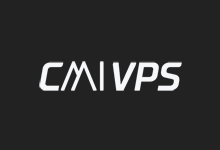

评论前必须登录!
注册